Har du någonsin funderat på att återställa ditt raderade Facebook-konto? Facebook är utan tvekan en fantastisk social plattform för att interagera med dina sociala kontakter, marknadsföra och bedriva affärer och hålla dig uppdaterad om de ämnen som du är intresserad av. Men användarna kan överväga radera eller inaktivera sitt Facebook-konto ibland av många anledningar.
Användare kan till exempel tycka att det antingen tar för mycket tid eller för mycket uppmärksamhet. Vissa användare kan också ha vissa reservationer angående datasekretessfrågor. Därför, om du har raderat ditt konto tidigare och nu vill återuppliva ditt tidigare Facebook-konto, då kan vi hjälpa dig med det.
På ett lite annorlunda sätt, är du medveten om skillnaden mellan inaktivering och radering av ett Facebook-konto? Tja, den viktigaste skillnaden mellan de två är att den tidigare åtgärden ger mer flexibilitet när det gäller Facebook-kontots återupplivningsförmåga jämfört med den senare åtgärden.
Inaktivering vs radering av Facebook-konto
I tabellen nedan har de stora skillnaderna konsoliderats och lagts fram för att ge mer klarhet om skillnaden mellan de två åtgärderna.
| Inaktivering av Facebook-konto | Radering av Facebook-konto |
|---|---|
| Detta är en tillfällig åtgärd. | Detta är en mer permanent åtgärd. |
| Din tidslinjeinformation blir osynlig för dina andra. Ingen kan söka efter dig på Facebook. | Hela informationen på din Facebook-tidslinje raderas permanent efter 30 dagar. |
| Vänner, inlägg, bilder, videor och intressen behålls dock av Facebook, om en användare väljer att återaktivera sitt Facebook-konto. | Facebook behåller säkerhetskopian av dina data i upp till 90 dagar, efter vilket det raderas helt från deras databas. |
| Den här åtgärden tar inte bort dina meddelanden från andras inkorg. | Meddelanden som du skickat till andra kan fortfarande vara synliga för dem. Dessutom kommer innehållet som du har lagt upp offentligt såväl som i grupper att finnas kvar på Facebook för alltid. |
| Användare kan fortfarande ha åtkomst till Messenger. | Andra appar som är länkade till ditt Facebook-konto som Messenger är inaktiverade. |
| Återaktivera ditt inaktiverade FB-konto när som helst på egen hand. | Du kan inte återställa ett raderat FB-konto efter en bestämd period på egen hand. |
Hur man återställer borttaget Facebook-konto
Tidigare brukade Facebook ge en anståndsperiod på endast 14 dagar att återställa ett raderat FB-konto. Men nu har sociala mediejätten ökat denna period till 30 dagar, eftersom de har märkt att många människor försöker komma tillbaka till sitt FB-konto efter att ha tagit bort det. Därför får nu användare en månad för att återställa sitt raderade FB-konto.
Om du frivilligt har tagit bort din Facebook kan du använda de omedelbart tillgängliga stegen för att återställa ditt inaktiverade FB-konto inom 30 dagar; men om du har ett fall av ett blockerat konto kan du använda de efterföljande stegen som nämns längre fram i den här artikeln.
Läs också: Hur man laddar ner Facebook-videor online
1. Steg för att ångra borttagningen av ett Facebook-konto
- Gå till Facebook hemsida och logga in med dina tidigare referenser.
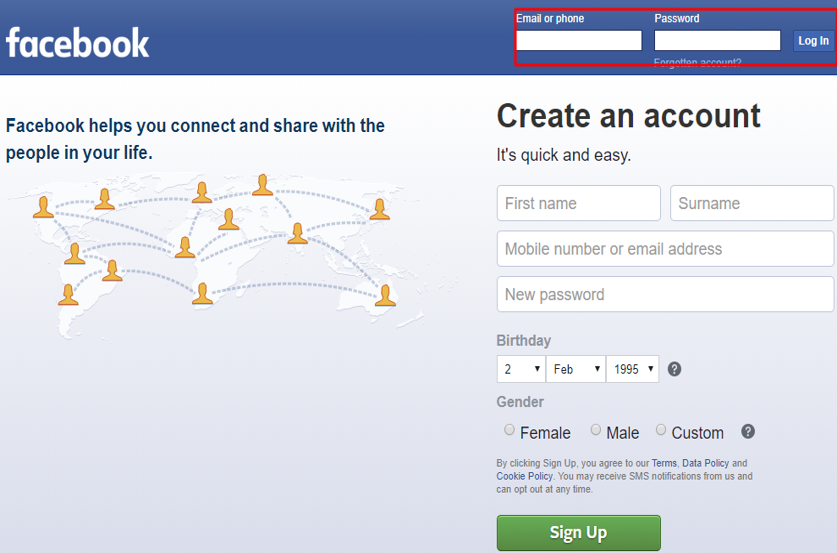
- När ditt borttagna Facebook-konto hittats med ditt tidigare ID och lösenord, kommer du att få två val, nämligen; "Bekräfta borttagning" eller "Avbryt borttagning."
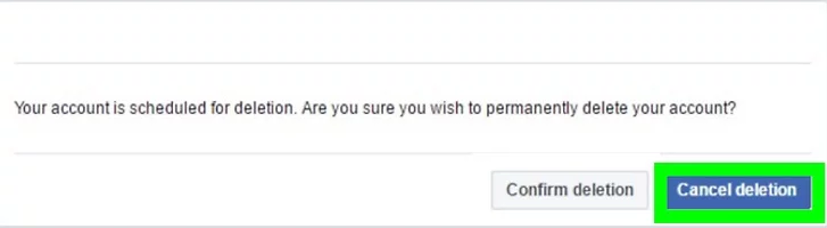
- Du kan välja det senare alternativet för att återkalla borttagningsprocessen av ditt FB-konto. Du kan börja använda ditt FB-konto efter några minuter.
I vissa fall kan du bli föremål för verifiering, som du kan slutföra enligt kravet, som om du får säkerhetsfrågor, då kan du svara på dem och fortsätta för att komma åt dina konto.
2. Steg för att avblockera ditt Facebook-konto
Om ditt konto har inaktiverats av Facebook och du inte har någon aning om varför det hände, kan du skicka in en överklagan till Facebook för att återaktivera det. Undrar hur man gör det? Här är vår guide för detsamma.
Notera: Denna metod är endast tillämplig när du ser ett meddelande när du försöker logga in det "ditt konto är avstängt." Om du inte ser det här meddelandet och ännu inte kan logga in, kan du ha andra problem som du kan försöka felsöka på andra sätt.
- Gå till länk tillhör "Mitt personliga Facebook-konto är inaktiverat" sida i FB Hjälpcenter från ditt system.
- Här hittar du ett formulär som du kan fylla i för att begära att Facebook granskar deras aktivitet på ditt konto.
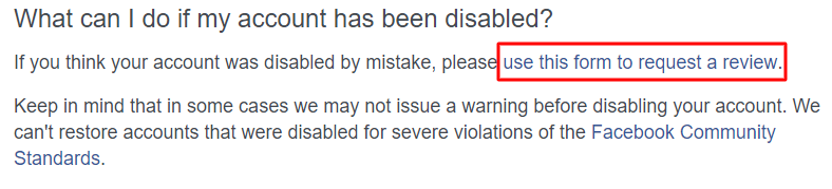
- När du klickar på länken på FB-hjälpsidan kommer du att omdirigeras till formuläret där du behöver fylla i några grundläggande detaljer som:
- Ditt e-post-ID eller mobilnummer som du har använt för att logga in på ditt FB-konto.
- Ditt fullständiga namn.
- Du måste också ladda upp en bild av ditt foto-ID, som kan innehålla ditt körkort eller pass.
- Du kan också lägga till vissa detaljer i fältet "Ytterligare information" för Facebooks supportteam. Detta kan inkludera möjliga orsaker som kan vara ansvariga för aktiviteterna som ledde till att ditt konto stängdes av.
- Lägg upp detta, du kan vidarebefordra ditt överklagande till Facebook genom att klicka på knappen Skicka.
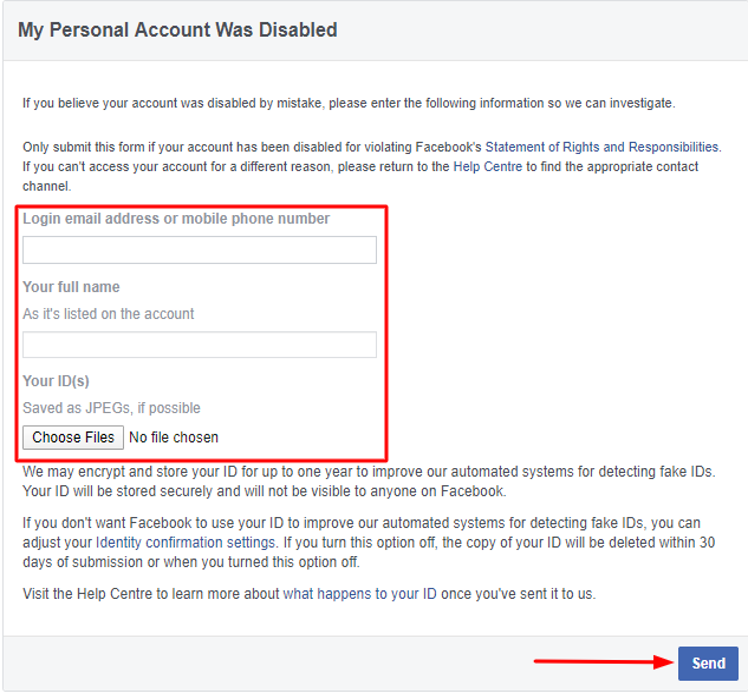
- Du kommer att få ett mejl från Facebook som informerar dig om när ditt konto kommer att återaktiveras, förutsatt att de har beslutat att återaktivera ditt FB-konto.
Varning: Det är dock helt upp till Facebooks gottfinnande om de bestämmer sig för att återuppliva ditt blockerade FB konto, med tanke på att det hände på grund av någon anomali och inte för att du allvarligt brutit mot deras villkor och betingelser.
Läs mer: Här är allt om Secret Facebook Messenger
Manuell återaktivering av FB-konto
Visste du att om du tidigare valt att avaktivera ditt FB-konto så kan du återaktivera det även efter några år? Om du fortfarande har mobilnumret som du använde för inloggningsändamål, öppna Facebook-appen och ange samma nummer nu. Du får en OTP i mobilnumret som du kan ange och sedan återställa ditt lösenord. Och följ instruktionerna nedan för att återaktivera FB-kontot på skrivbordet.
- Starta Facebook i din dators webbläsare.
- Ange din e-postadress eller ditt mobilnummer.
- Skriv sedan in lösenordet. Om du har glömt ditt FB-lösenord kan du återställa det genom att klicka på alternativet Glömt lösenord under det.
- Klicka slutligen på alternativet Logga in.
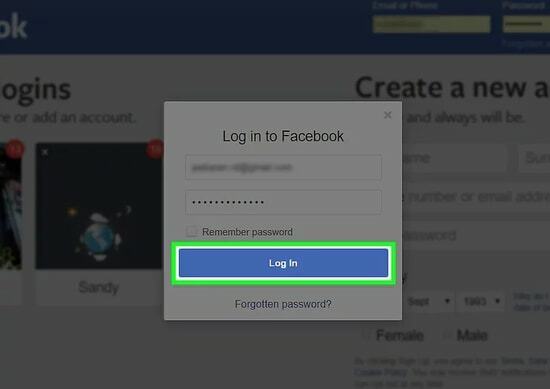
Vänta tills ditt nyhetsflöde utlöses. Om ditt nyhetsflöde öppnade som vanligt betyder det att ditt FB-konto inte längre är inaktiverat. Och det är allt! Allt är klart med ditt återaktiverade Facebook-konto.
Summering
Slutligen, från det här inlägget, lärde du dig om hur du återställer ditt raderade Facebook-konto. Du är också nu medveten om hur du återställer ditt FB-konto när det blockeras av Facebook på grund av omärkliga skäl.
Det är alltid tillrådligt att avaktivera ditt FB-konto istället för att direkt gå på raderingsförfrågan om du inte har bestämt dig mycket tydligt. Detta beror på att det är mycket lättare att återaktivera ett Facebook-konto jämfört med att återställa ditt raderade Facebook-konto.